Nach reiflicher Überlegung haben wir beschlossen, Amazon Kinesis Data Analytics für SQL-Anwendungen in zwei Schritten einzustellen:
1. Ab dem 15. Oktober 2025 können Sie keine neuen Kinesis Data Analytics for SQL-Anwendungen mehr erstellen.
2. Wir werden Ihre Anwendungen ab dem 27. Januar 2026 löschen. Sie können Ihre Amazon Kinesis Data Analytics for SQL-Anwendungen nicht starten oder betreiben. Ab diesem Zeitpunkt ist kein Support mehr für Amazon Kinesis Data Analytics for SQL verfügbar. Weitere Informationen finden Sie unter Einstellung von Amazon Kinesis Data Analytics für SQL-Anwendungen.
Die vorliegende Übersetzung wurde maschinell erstellt. Im Falle eines Konflikts oder eines Widerspruchs zwischen dieser übersetzten Fassung und der englischen Fassung (einschließlich infolge von Verzögerungen bei der Übersetzung) ist die englische Fassung maßgeblich.
Schritt 3.3: Hinzufügen von Echtzeit-Analysen (Hinzufügen von Anwendungscode)
Sie können Ihre eigenen SQL-Abfragen für den In-Application-Stream schreiben. Für den folgenden Schritt verwenden Sie jedoch eine der Vorlagen, die Beispielcode bereitstellt.
Wählen Sie auf der Anwendungs-Hub-Seite Go to SQL editor aus.
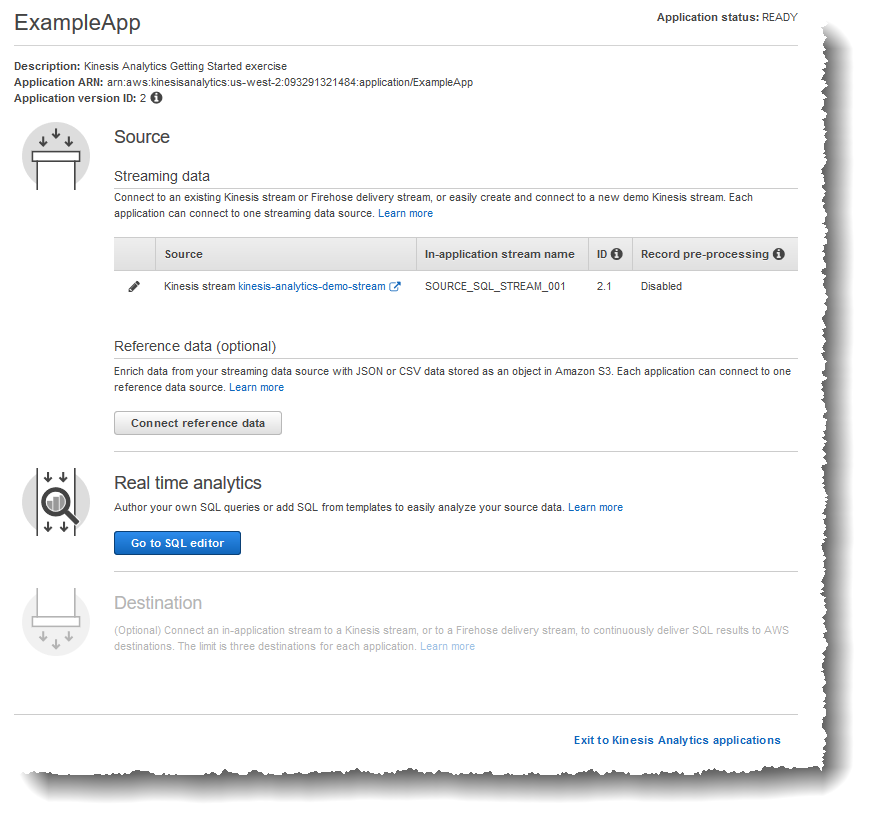
-
Im Feld Möchten Sie mit dem Ausführen von "" beginnen? ExampleApp Wählen Sie im Dialogfeld Ja, Anwendung starten aus.
Die Konsole sendet eine Anforderung zum Starten der Anwendung (siehe StartApplication) und anschließend wird die SQL-Editor-Seite angezeigt.
-
Die Konsole öffnet die SQL-Editor-Seite. Überprüfen Sie die Seite einschließlich der Schaltflächen (Add SQL from templates, Save and run SQL) und verschiedenen Registerkarten.
-
Wählen Sie im SQL-Editor Add SQL from templates aus.
Wählen Sie in der Liste der verfügbaren Vorlagen Continuous filter aus. Der Beispiel-Code liest Daten aus einem In-Application-Stream (über die
WHERE-Klausel werden die Zeilen gefiltert) und fügt sie wie folgt in einen anderen In-Application-Stream ein:-
Der In-Application-Stream
DESTINATION_SQL_STREAMwird erstellt. -
Es wird das Pump
STREAM_PUMPerstellt, diese wird zur Auswahl von Zeilen ausSOURCE_SQL_STREAM_001verwendet, die dann inDESTINATION_SQL_STREAMeingefügt werden.
-
Wählen Sie Add this SQL to editor aus.
Testen Sie den Anwendungscode wie folgt:
Denken Sie daran, dass Sie die Anwendung bereits gestartet haben (Status RUNNING). Daher ist Amazon-Kinesis-Data-Analytics bereits kontinuierlich dabei, Daten aus der Streaming-Quelle zu lesen und Zeilen zum In-Application-Stream
SOURCE_SQL_STREAM_001hinzuzufügen.-
Klicken Sie im SQL-Editor auf Save and run SQL. Die Konsole sendet zunächst eine Aktualisierungsanforderung, um den Anwendungscode zu speichern. Anschließend wird der Code kontinuierlich ausgeführt.
-
Die Ergebnisse können Sie auf der Registerkarte Real-time analytics sehen.
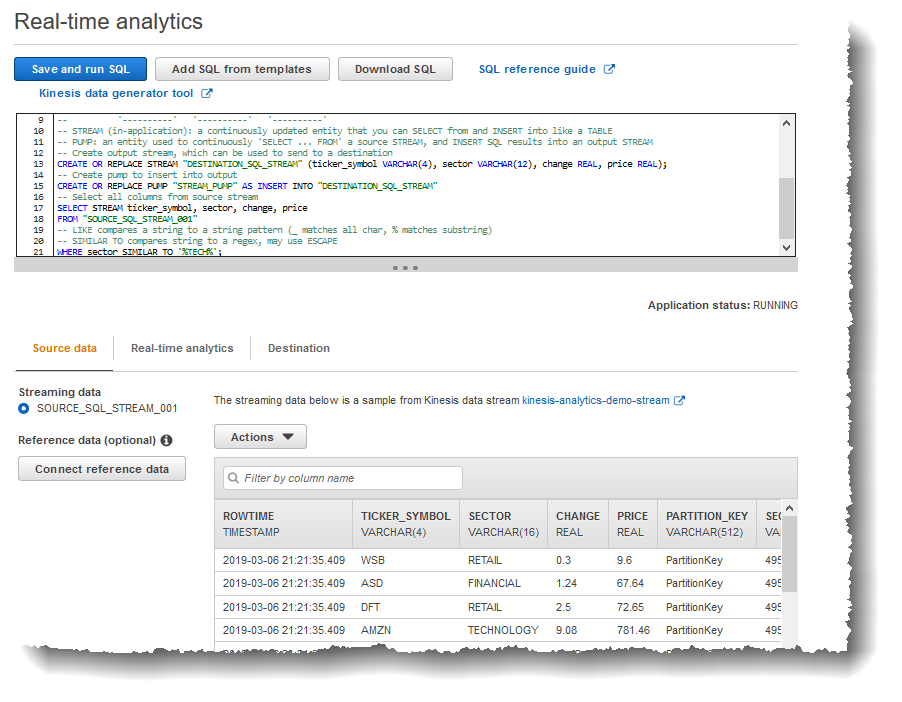
Der SQL-Editor umfasst folgende Registerkarten:
-
Auf der Registerkarte Source data wird ein In-Application-Eingabe-Stream angezeigt, welcher der Streaming-Quelle zugeordnet ist. Wenn Sie den In-Application-Stream auswählen, können Sie sehen, dass Daten ankommen. Beachten Sie die zusätzlichen Spalten im In-Application-Eingabe-Stream, die nicht in den Eingabekonfiguration angegeben wurden. Hierzu gehören die folgenden Zeitstempelspalten:
-
ROWTIME – In jeder Zeile in einem In-Application-Stream gibt es eine spezielle Spalte mit der Bezeichnung
ROWTIME. Diese Spalte ist der Zeitstempel, also der Zeitpunkt, an dem Amazon-Kinesis-Data-Analytics die Zeile in den ersten In-Application-Stream (den In-Application-Eingabe-Stream, welcher der Streaming-Quelle zugeordnet ist) eingefügt hat. -
Approximate_Arrival_Time – Jeder Kinesis Data Analytics-Datensatz enthält einen Wert mit der Bezeichnung
Approximate_Arrival_Time. Dieser wird ist der Zeitstempel für das ungefähre Eintreffen, der gesetzt wird, wenn die Streaming-Quelle den entsprechenden Datensatz erfolgreich erhält und speichert. Wenn Kinesis Data Analytics Datensätze aus einer Streaming-Quelle liest, wird diese Spalte in den In-Application-Eingabe-Stream abgerufen.
Diese Zeitstempelwerte sind in Abfragen mit Zeitfenstern hilfreich. Weitere Informationen finden Sie unter Abfragen mit Fenstern.
-
-
Auf der Registerkarte Real-time analytics werden alle anderen In-Application-Streams angezeigt, die von Ihrem Anwendungscode erstellt wurden. Auch der Fehler-Stream ist hier enthalten. Kinesis Data Analytics sendet alle Zeilen, die nicht verarbeitet werden können, in den Fehler-Stream. Weitere Informationen finden Sie unter Fehlerbehandlung.
Wählen Sie
DESTINATION_SQL_STREAMaus, um die von Ihrem Anwendungscode eingefügten Zeilen anzuzeigen. Beachten Sie auch hier die zusätzlichen Spalten, die nicht von Ihrem Anwendungscode erstellt wurden. Diese Spalten beinhalten die ZeitstempelspalteROWTIME. Kinesis Data Analytics kopiert diese Werte einfach aus der Quelle (SOURCE_SQL_STREAM_001). -
Auf der Registerkarte Ziel wird das externe Ziel angezeigt, in das Kinesis Data Analytics die Abfrageergebnisse schreibt. Sie haben noch kein externes Ziel für Ihre Anwendungsausgabe konfiguriert.
-
-
Nächster Schritt
Schritt 3.4: (Optional) Aktualisieren des Anwendungscodes